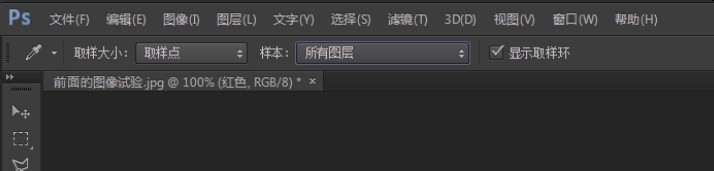1、我们先打开上节课的图片,然后在建立两个图层,第一个层上画着蓝圈,第二个层上画着红圈,先把这两个层关闭。
2、现在我们把上面的样本模式调整为当前图层,再打开蓝圈的图层。
3、这时我们点击蓝圈,但是我们发现它吸取的并不是蓝色,这是因为我们的当前图层是背景图。所以说不管有多少层,它只吸取当前图层的颜色。
4、我们现在把样本调整为当前和下方图层。
5、我们把红圈层也打开,并点击这个层,这时的当前图层就是红圈层了。
6、现在在这三层重叠的地方点一下,这时它吸取的就是当前和下方图层合并后的颜色,也就是红色。
7、如果我们把样本模式设置为所有图层,那它就可以吸取所有图层合并后的颜色。
8、样本模式里还有所有无调整图层、当前和下一个无调整图层,这两个讲起来有点麻烦,大家咸犴孜稍先把这节课讲的弄明白,下节课我们重点讲这两个。